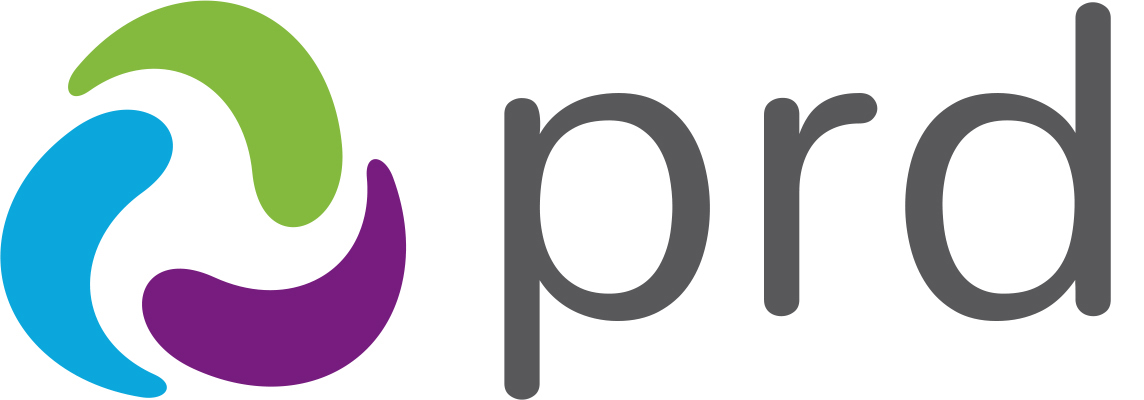Und du? (auch)
Und du? (auch)
Dieses Kennenlernspiel vermittelt einige Vorlieben und Lebensgewohnheiten der Mitspieler. Entdecken Sie persönliche Unterschiede und Gemeinsamkeiten und werden Sie neugierig aufeinander.
PRD-Ideen Ausgabe 103 – September 2016
Die „PRD-Ideen des Monats“ sind ein kostenloser Service der Prentke Romich GmbH. Nutzung auf eigene Gefahr. Die Prentke Romich GmbH übernimmt keine Haftung für Schäden irgendeiner Art, die aus der Befolgung der hier gemachten Angaben resultieren könnten. Das Eintragen in den Newsletter erfolgt hier.
PRD-Ideen des Monats

Der Newsletter PRD-Ideen des Monats ist ein kostenloser Service von PRD. Dieser enthält konkrete Vorschläge zum Einsatz verschiedener Kommunikationshilfen, die es UK-Benutzern ermöglichen, aktiv an den beschriebenen Kommunikationssituationen teilzunehmen